Làm thế nào để chuyển đổi hàng loạt các số được lưu trữ dưới dạng văn bản thành số trong Excel?
Nếu có hàng trăm số được lưu trữ dưới dạng phân tán văn bản trong trang tính của bạn và bạn cần chuyển tất cả chúng thành số cùng một lúc. Làm thế nào để đạt được nó? Bài viết này cung cấp ba phương pháp để bạn chuyển đổi hàng loạt các số được lưu trữ dưới dạng văn bản thành số bình thường trong Excel.
Chuyển đổi hàng loạt các số liên kết được lưu trữ dưới dạng văn bản thành số trong Excel
Chuyển đổi hàng loạt các số phân tán được lưu trữ dưới dạng văn bản thành số trong Excel
Chuyển đổi hàng loạt các số được lưu trữ dưới dạng văn bản thành số với vài cú nhấp chuột
Chuyển đổi hàng loạt các số liên kết được lưu trữ dưới dạng văn bản thành số trong Excel
Nếu các số được lưu trữ dưới dạng văn bản được liên kết trong trang tính của bạn, bạn có thể dễ dàng chuyển đổi chúng thành số bằng chức năng Chuyển đổi sang số. Hãy làm như sau.
1. Chọn các số liên kết được lưu trữ dưới dạng văn bản trong trang tính của bạn và bạn có thể thấy một nút nhỏ  hiển thị bên cạnh lựa chọn. Hãy nhấp vào nó.
hiển thị bên cạnh lựa chọn. Hãy nhấp vào nó.

2. Chọn Chuyển đổi sang số từ danh sách thả xuống. Sau đó, tất cả các số được lưu trữ dưới dạng văn bản sẽ được chuyển đổi thành số ngay lập tức.

Dễ dàng chuyển đổi văn bản thành số hoặc ngược lại trong Excel:
Kutools cho Excel's Chuyển đổi giữa Văn bản và Số tiện ích giúp bạn dễ dàng chuyển đổi tất cả văn bản thành số hoặc ngược lại của phạm vi đã chọn trong Excel như hình minh họa bên dưới. Tải xuống và dùng thử ngay bây giờ! (đường mòn miễn phí 30 ngày)

Chuyển đổi hàng loạt các số phân tán được lưu trữ dưới dạng văn bản thành số trong Excel
Nếu các số được lưu trữ dưới dạng văn bản nằm rải rác ở các vị trí khác nhau trong trang tính của bạn, bạn có thể thử phương pháp sau.
1. Nhập một số “1”Vào một ô trống, sau đó sao chép nó bằng cách nhấn Ctrl + C chìa khóa. Chọn các ô phân tán bạn cần chuyển đổi thành số bằng cách giữ Ctrl phím, sau đó bấm Ctrl + Khác + V các phím đồng thời.
2. bên trong Dán đặc biệt hộp thoại, chọn Nhân tùy chọn trong hoạt động và sau đó bấm vào OK cái nút. Xem ảnh chụp màn hình:
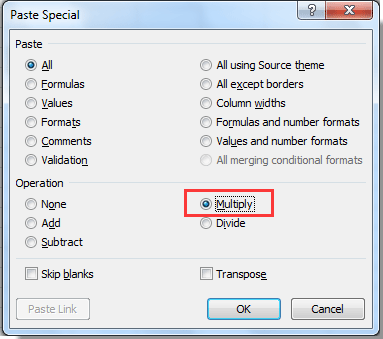
Sau đó, tất cả các số được lưu trữ dưới dạng văn bản trong các ô đã chọn sẽ được chuyển đổi thành số cùng một lúc.
Chuyển đổi hàng loạt các số được lưu trữ dưới dạng văn bản thành số với Kutools cho Excel
Sản phẩm Chuyển đổi giữa Văn bản và Số tiện ích của Kutools cho Excel có thể giúp bạn dễ dàng chuyển đổi tất cả các số được lưu trữ dưới dạng văn bản thành số trong một phạm vi hoặc nhiều phạm vi.
Trước khi áp dụng Kutools cho Excel, Xin vui lòng tải xuống và cài đặt nó trước tiên.
1. Chọn các ô liên kết hoặc nhiều phạm vi bạn cần chuyển đổi thành số, sau đó nhấp vào Kutools > Nội dung > Chuyển đổi giữa Văn bản và Số.

2. bên trong Chuyển đổi giữa Văn bản và Số hộp thoại, chọn Nhắn tin tới số rồi bấm vào OK .

Bây giờ tất cả các số được lưu trữ dưới dạng văn bản được chuyển đổi thành số ngay lập tức.
Nếu bạn muốn dùng thử miễn phí (30 ngày) tiện ích này, vui lòng nhấp để tải xuống, và sau đó đi đến áp dụng hoạt động theo các bước trên.
Công cụ năng suất văn phòng tốt nhất
Nâng cao kỹ năng Excel của bạn với Kutools for Excel và trải nghiệm hiệu quả hơn bao giờ hết. Kutools for Excel cung cấp hơn 300 tính năng nâng cao để tăng năng suất và tiết kiệm thời gian. Bấm vào đây để có được tính năng bạn cần nhất...

Tab Office mang lại giao diện Tab cho Office và giúp công việc của bạn trở nên dễ dàng hơn nhiều
- Cho phép chỉnh sửa và đọc theo thẻ trong Word, Excel, PowerPoint, Publisher, Access, Visio và Project.
- Mở và tạo nhiều tài liệu trong các tab mới của cùng một cửa sổ, thay vì trong các cửa sổ mới.
- Tăng 50% năng suất của bạn và giảm hàng trăm cú nhấp chuột cho bạn mỗi ngày!
